Kích hoạt thêm một mức âm lượng cho chức năng Ambient sound trên tai nghe Samsung Galaxy Buds+

Một trong những tính năng cao cấp mà Galaxy Buds+ mang đến cho người dùng đó chính là tính năng Ambient sound giúp thu lại những âm thanh bên ngoài và truyền tín hiệu âm thanh đó đến người dùng giúp bạn có thể dễ dàng nghe đươc những âm thanh xung quanh trong khi sử dụng tai nghe.
Mặc định, Ambient sound trên Galaxy Buds Plus chỉ hỗ trợ cho người dùng 3 mức âm lượng là thấp, trung bình và cao. Tuy nhiên, bạn vẫn có thể kích hoạt thêm một mức âm lượng thứ 4 với khả năng thu, phát âm thanh nhạy hơn và to rõ hơn bằng cách thực hiện theo các bước sau.

Bước 1:Đầu tiên, bạn cần phải kết nối tai nghe Samsung Galaxy Buds+ với thiết bị di động của bạn.
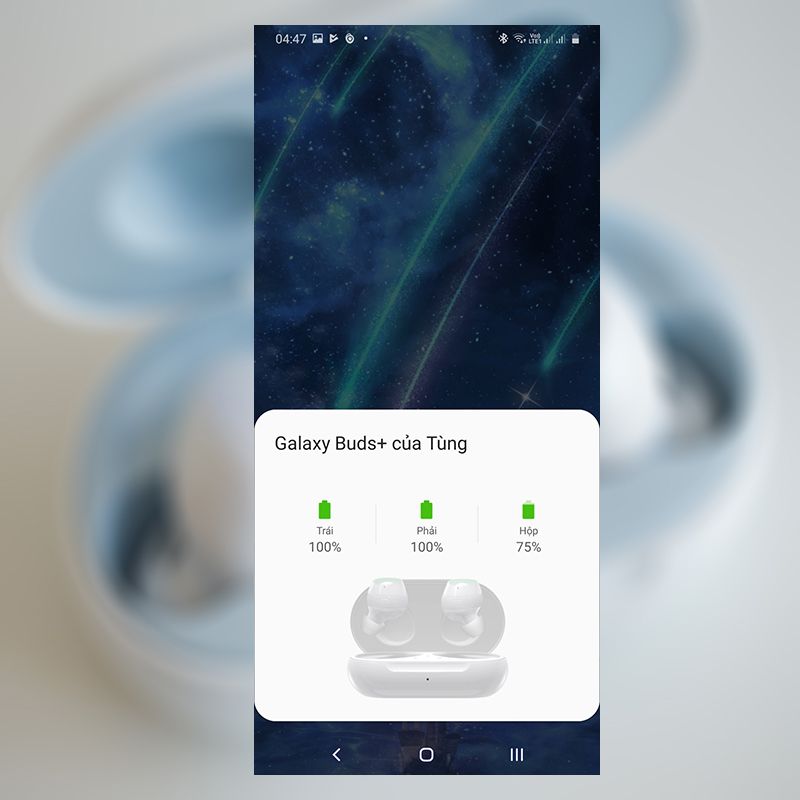 Bước 2:Sau đó, bạn hãy mở ứng dụngGalaxy Wearable(Android) hoặcSamsung Galaxy Buds+(iOS).Nếu bạn chưa tải và cài đặt ứng dụng, bạn có thể truy cập vào đường link sau:
Bước 2:Sau đó, bạn hãy mở ứng dụngGalaxy Wearable(Android) hoặcSamsung Galaxy Buds+(iOS).Nếu bạn chưa tải và cài đặt ứng dụng, bạn có thể truy cập vào đường link sau:
Bước 3:Tại đây, bạn hãy chọn biểu tượngMenu (3 dấu gạch ngang) Galaxy Buds+nếu bạn có kết nối với nhiều thiết bị đeo thông minh của Samsung (Đồng hồ, vòng đeo tay, tai nghe,…)
Lưu ý: Bước này chỉ thực hiện trên ứng dụng Galaxy Wearable cho Android. Ứng dụng Samsung Galaxy Buds+ cho iOS sẽ bỏ qua bước này.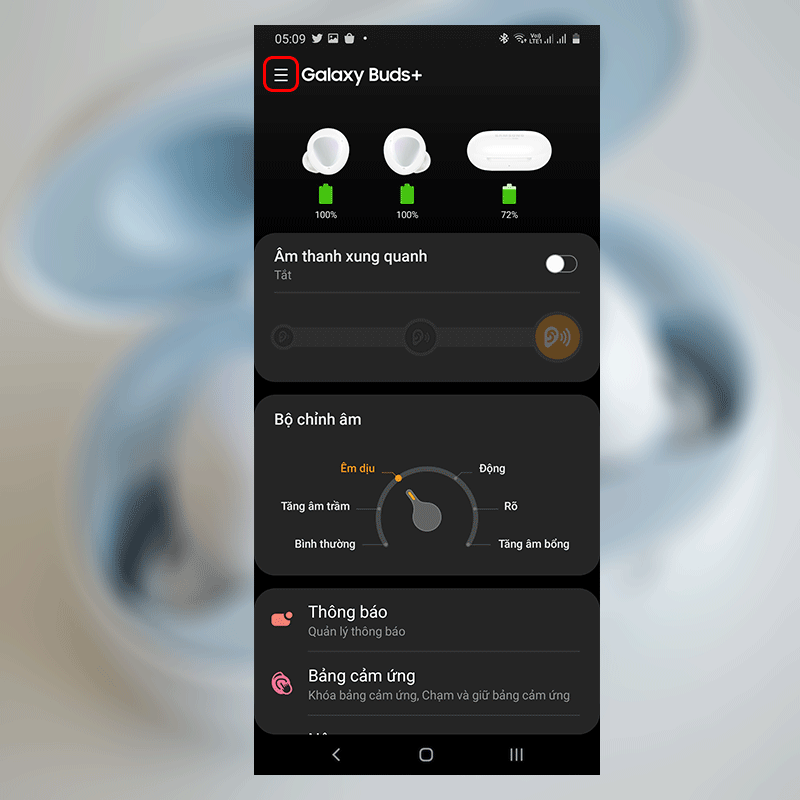
Bước 4: Tại mục Âm thanh xung quanh, bạn hãy gạt thanh trạng thái từ trái sang phải để kích hoạt tính năng Ambient sound. Lúc này, Ambient sound chỉ hỗ trợ 3 mức âm lượng là thấp, trung bình và cao.
Tham khảo thêm:- Thay đổi hình nền điện thoại Android mỗi ngày với Bing Wallpapers
- Chuyển mã xác minh trên Google Authenticator sang thiết bị mới
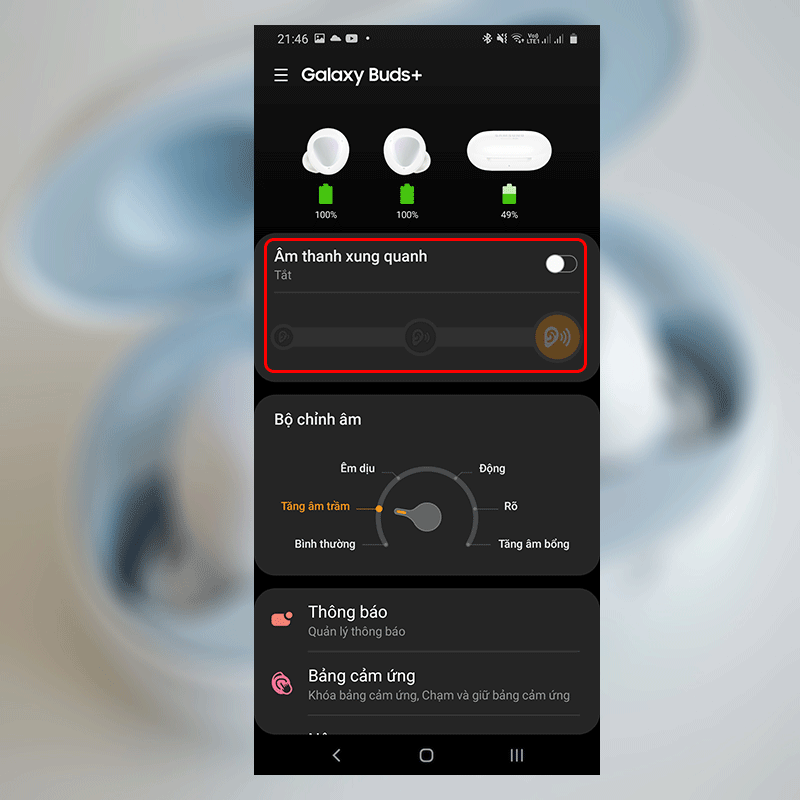
Bước 5: Để thêm một mức âm lượng cho tính năng này, bạn hãy cuộn xuống phần dưới cùng và chọn Labs.

Bước 6: Tại đây, bạn hãy gạt thanh trạng thái của mục 'Âm lượng xung quanh lớn hơn' từ trái sang phải để kích hoạt thêm một mức âm lượng.

Bước 7: Bạn quay lại mục Âm thanh xung quanh tại giao diện chính. Lúc này, tính năng Ambient sound đã được thêm mức âm thanh 'Lớn hơn'
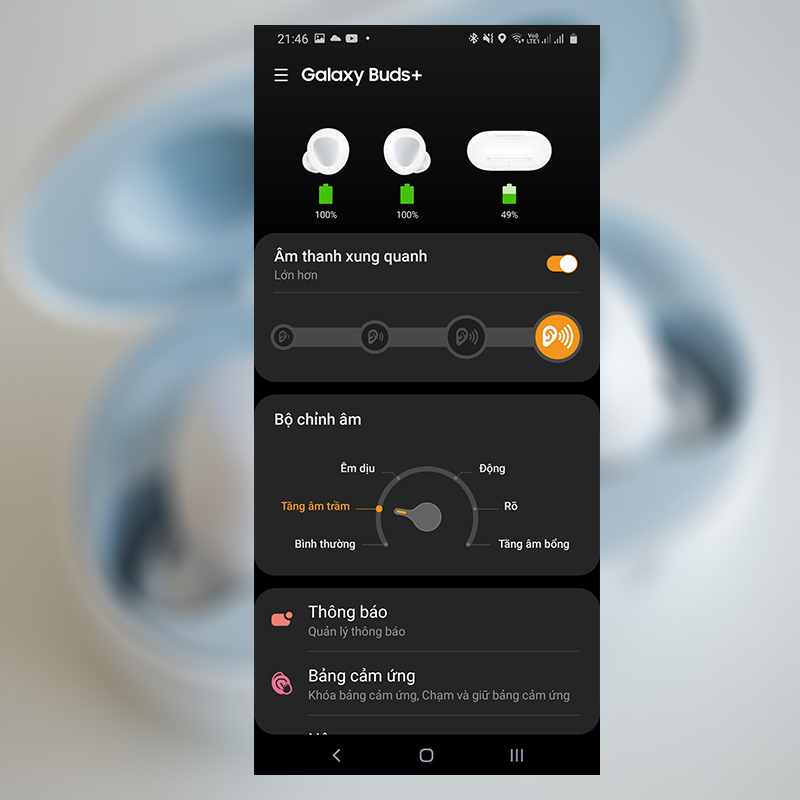 Tạm kết: Như vậy, chỉ với một vài thao tác đơn giản, bạn đã có thể dễ dàng sử dụng tối ưu tính nang Ambient sound trên Samsung Galaxy Buds+ rồi đấy ạ. Chúc các bạn thành công với thủ thuật Android trên đây nhé!
Tạm kết: Như vậy, chỉ với một vài thao tác đơn giản, bạn đã có thể dễ dàng sử dụng tối ưu tính nang Ambient sound trên Samsung Galaxy Buds+ rồi đấy ạ. Chúc các bạn thành công với thủ thuật Android trên đây nhé!







Bình luận (0)